
在实际打印中,我们时常会在表格中添加页码,但在Excel中设置页码并不是像Word那么便捷的,那如何设置表格页码呢?一起来了解一下吧。
1、页码设置位置
点击页面布局——页面设置——打开页面设置的界面——选中页眉/页脚,具体如下图所示:
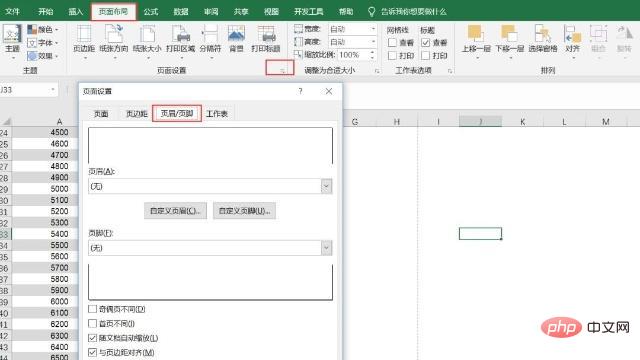
2、页码添加方式
如果想在页眉处添加页码,就选择页眉,然后点击相应的下拉菜单,选择合适的格式即可。若想要在页脚处添加,方式一致。
具体操作如下:
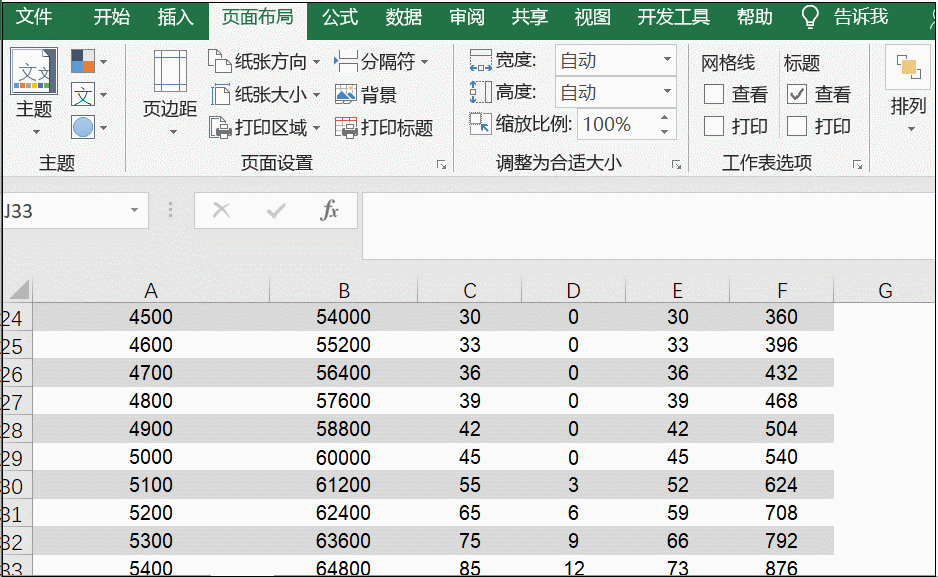
相关推荐:《excel基础教程》
注意:添加页码之后,在普通视图下是看不到的,若想查看相应的设置样式,可以点击文件——打印,在右侧可以预览,或者直接按快捷键Ctrl+P即可查看,如下图所示:
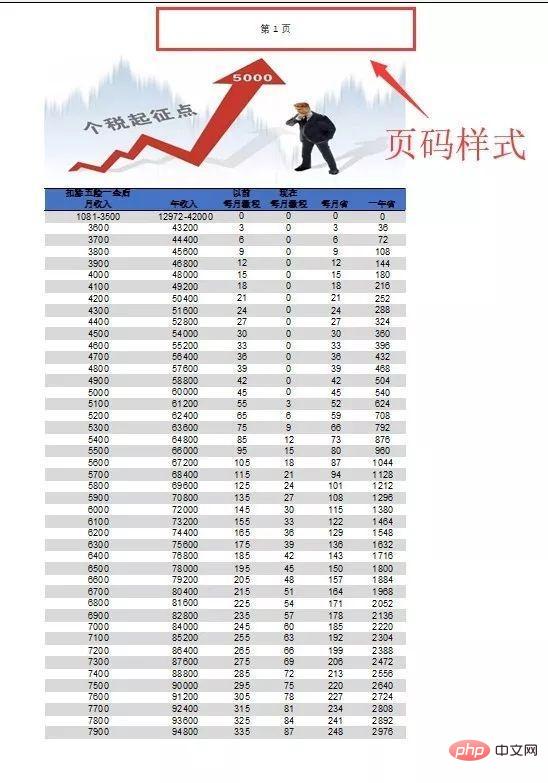
3、页码的删除方式
如果想删除页码,可以点击页面布局——页面设置——页眉页脚,在哪里添加页码就选择哪里的下拉菜单,之后选择“无”点击确定即可。
4、首页不设置页码
如何让表格的页码从第二页开始计数呢?
点击页面布局——页面设置——页眉页脚,选择一个页码格式,之后再勾选“首页不同”复选框。
具体操作如下:
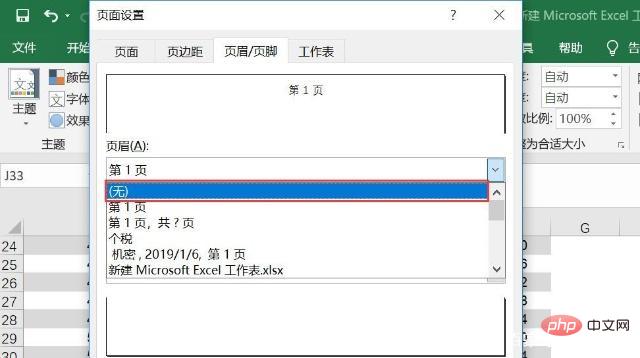
5、首页从第三页开始
有时打印出来的表格是需要继续其他表格页码的,比如要从第三页开始,这时该如何处理呢?
首先先添加好页脚,之后点击页面设置中的“页面”,将起始页码设置成第3页即可。
具体操作如下:
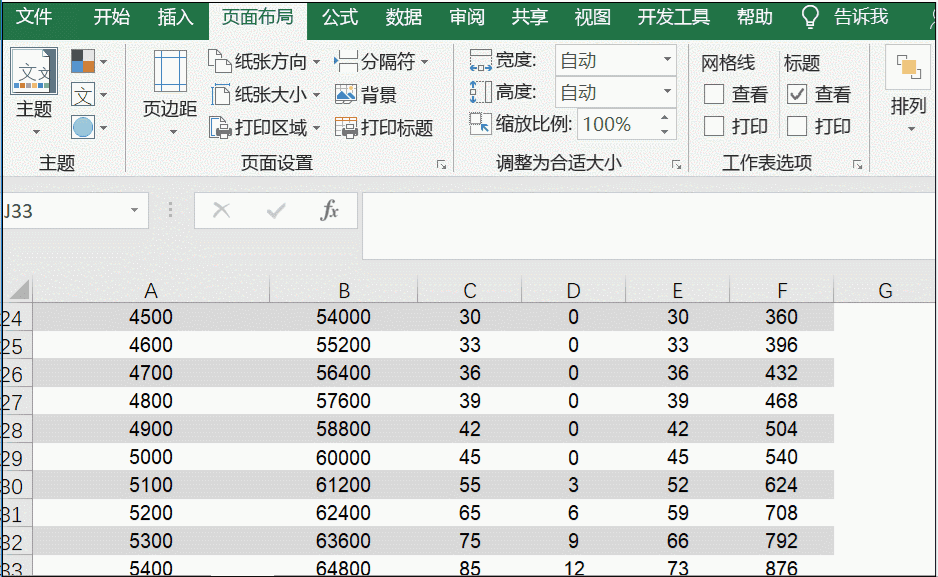
PS:如果设置的是“第几页共几页”的格式,直接设置起始页时,它的总页码是会出现错误,想输入正确的格式需要加上其他的页码,比如这里要再添加2页,所以在设置页眉格式之后需要点击设置自定义页眉格式,然后输入“第 &[页码] 页,共 &[总页数]+2 页”。
以上就是Excel表格如何插入页码的详细内容,更多请关注php中文网其它相关文章!

声明:本文原创发布php中文网,转载请注明出处,感谢您的尊重!如有疑问,请联系admin@php.cn处理
- 上一篇:Excel表格怎么换行打字
- 下一篇:Excel表格如何增加一行














网友评论
文明上网理性发言,请遵守 新闻评论服务协议
我要评论